컴퓨터의 HDMI 포트가 작동하지 않습니다. HDMI를 통해 컴퓨터에 TV가 표시되지 않습니다. 이유 및 해결 방법
친구! 컴퓨터에서 수행하는 모든 작업, 영화, 만화 보기, Skype에서 채팅, 브라우저에서 재생, 사진, 슬라이드 또는 인터넷 페이지 보기 등 TV가 다음을 통해 컴퓨터에 연결된 경우 이 모든 것이 TV 화면에 표시됩니다. HDMI 케이블. 이제 거의 모든 TV에 HDMI 입력, 생산된 대부분의 비디오 카드에는 HDMI 출력이 있습니다.
HDMI 인터페이스는 두 개의 첨단 기술을 연결하기 위해 발명되었습니다. 디지털 장치(의심할 여지없이 귀하의 컴퓨터와 TV입니다) 품질 저하 없이 장치에서 장치로 정보를 전송합니다. 이러한 전송 정보는 이미지와 다중 채널 고품질 사운드가 될 수 있습니다. 컴퓨터에 HD, Blu-ray 또는 AVI, MOV, MPG, MP4 형식의 영화나 만화가 있으면 TV에서 모두 볼 수 있습니다. 슬라이드나 사진이 있으니 봐주세요. 나는 게임에 대해 말하는 것이 아닙니다. 나는 게임을 지지하는 사람이 아니기 때문에 게임은 공부하는 데 많은 시간을 소비합니다. 두 번째 모니터를 사용하여 HDMI를 통해 TV를 컴퓨터에 연결합니다.컴퓨터를 TV에 연결하려면 HDMI 케이블을 사용합니다. 모양은 다음과 같으며 최대 길이는 20미터입니다. 필요한 길이의 케이블을 선택하세요.

예를 들어, 완전히 새로운 4 시리즈(LED 유형)는 아니지만 몇 년 전에 구입했지만 이미 HDMI 장치를 연결하기 위한 커넥터 2개가 있는 삼성 TV를 예로 들어보겠습니다.

TV에 연결하는 데 사용할 컴퓨터도 약 3년 전에 구입한 것으로, Nvidia 비디오 카드가 설치되어 있고 HDMI 커넥터도 있습니다.

이미 말했듯이 우리 TV에는 두 가지가 있습니다. HDMI 커넥터. TV가 꺼진 상태에서 HDMI 케이블을 연결하세요. HDMI 커넥터 2,

케이블의 반대쪽 끝을 데스크톱 컴퓨터 비디오 카드의 HDMI 커넥터에 연결합니다. 컴퓨터는 이미 DVI 케이블을 통해 모니터(Samsung SyncMaster 971P)에 연결되어 있습니다.

우리는 컴퓨터와 TV를 켭니다. TV에 바로 이미지가 표시되지 않을 수 있습니다. 대신 "케이블이 연결되어 있지 않습니다." "케이블 연결 및 소스 매개변수를 확인하세요." 또는 " 약한 신호아니면 신호 없음"

삼성 TV에서 사용 가능한 모든 비디오 소스 목록을 표시하려면 리모컨의 소스 버튼을 눌러야 합니다.

TV에 메뉴가 나타납니다. 이 메뉴에서 리모컨을 사용하여 HDMI 2 커넥터를 선택한 다음,
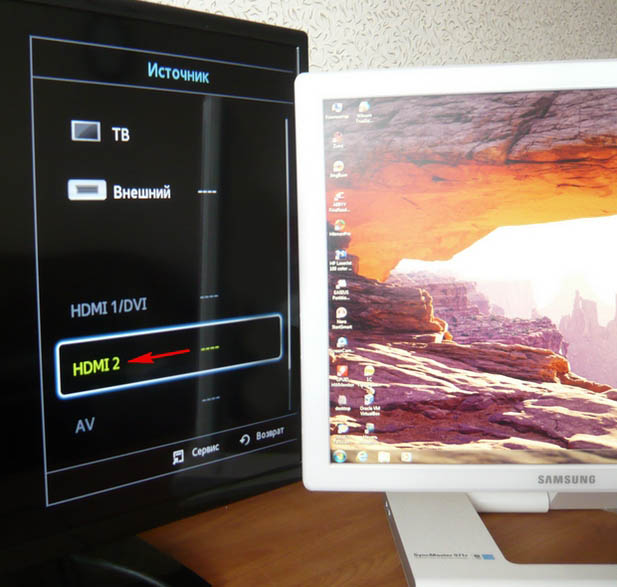
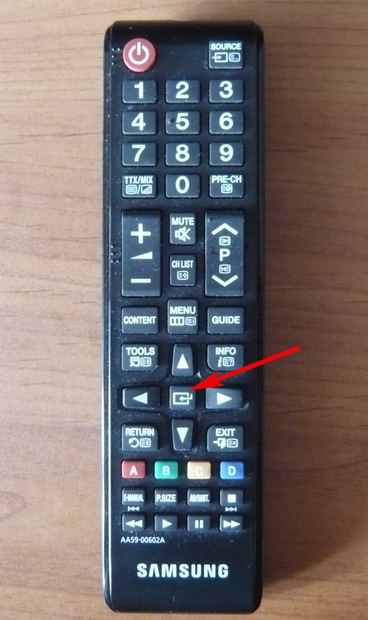
이제 TV에 컴퓨터 바탕 화면의 정확한 복사본이 나타나야 합니다. 그러나 다시 아무것도 없습니다. 검은 화면에 동일한 오류가 나타납니다. 이제 "화면 해상도" 설정으로 이동합니다. 바탕 화면을 마우스 오른쪽 버튼으로 클릭하고 "화면 해상도"를 선택합니다.

나타나는 창에서 볼 수 있듯이 메인 화면은 두 번째 Samsung SyncMaster 971P 모니터로 설정되어 있고 "다중 화면" 매개변수에서 "2개의 모니터에만 바탕 화면 표시"를 설정했습니다. 이미지가 컴퓨터 모니터 화면에만 표시되고 TV에는 표시되지 않습니다.
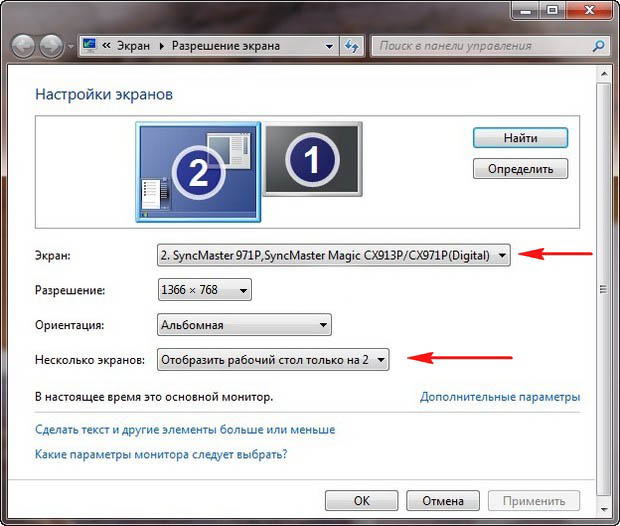
이 창의 모든 항목을 이 상태로 가져옵니다. 매개변수를 선택하세요
여러 화면: "이 화면을 복제하세요"
"화면" 매개변수에서 "다중 모니터"가 자동으로 설정됩니다. 적용 및 확인을 클릭합니다.
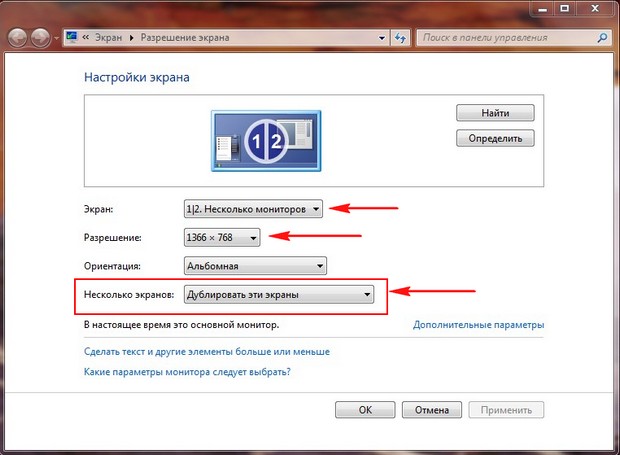
우리 컴퓨터의 바탕 화면이 TV에 나타납니다.
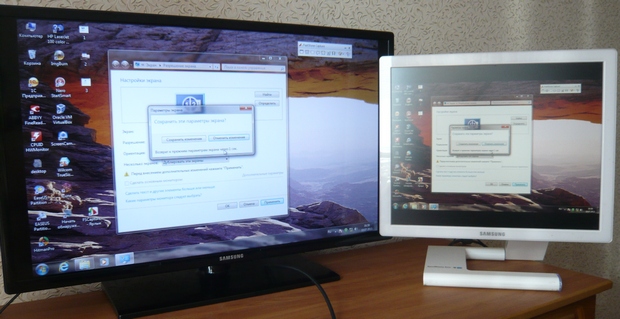
소형 삼성 TV의 해상도는 1366 x 768입니다. 컴퓨터 모니터가 이 해상도를 지원하는 경우 자동으로 동일한 해상도인 1366 x 768로 설정됩니다. 그렇지 않으면 TV나 모니터의 해상도가 잘못된 것입니다. 예를 들어, 내 Samsung SyncMaster 971P 모니터의 최대 해상도는 1280x1024입니다. TV와 컴퓨터 모니터를 동시에 사용할 때 가장 중요한 것은 TV의 해상도를 올바르게 설정하는 것입니다. 그렇지 않으면 왜 연결하겠습니까? 나는 그것을 입었다 삼성 TV해상도는 1366 x 768이고 이미지는 완벽합니다.

그리고 컴퓨터 모니터에서 1366 x 768의 해상도는 다음과 같습니다.
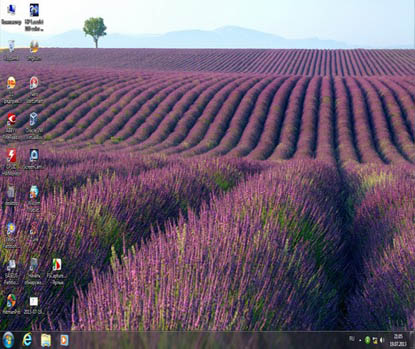
그리고 여기서는 아무것도 할 수 없습니다. TV와 컴퓨터 모니터에서 완벽한 이미지를 원한다면 동일한 화면 해상도를 지원해야 합니다. 즉, 동일한 특성을 가져야 합니다. HDMI를 통해 TV를 컴퓨터에 연결한 후 TV에서 소리가 나지 않습니다.친구! HDMI 인터페이스는 하나의 케이블을 통해 비디오와 사운드를 전송하며 운영 체제 설정에서 사운드 출력을 위해 TV에 내장된 스피커를 사용하도록 지정할 수 있다는 점을 잊지 마십시오.
모니터 대신 TV를 사용하여 문제를 해결해 보겠습니다. 시작->제어판->으로 이동합니다.
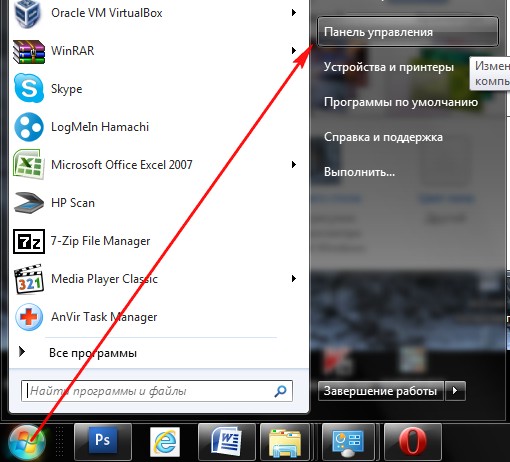
하드웨어 및 소리->소리
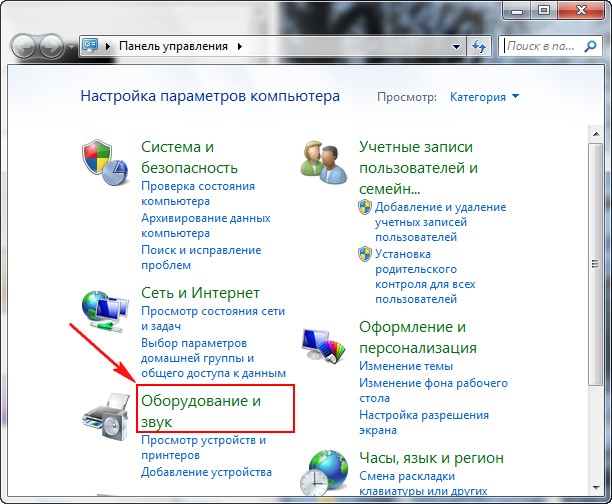
이 필드에 아무것도 없으면 빈 공간을 마우스 오른쪽 버튼으로 클릭하고 나타나는 메뉴에서 "사용할 수 없는 장치 표시" 항목을 확인하세요. "연결된 장치 표시"
이제 TV 이름을 살펴보겠습니다. 제 경우에는 Samsung이므로 TV를 켜고 나머지는 꺼야 합니다. Realtek을 마우스 오른쪽 버튼으로 클릭하고 비활성화를 선택합니다.
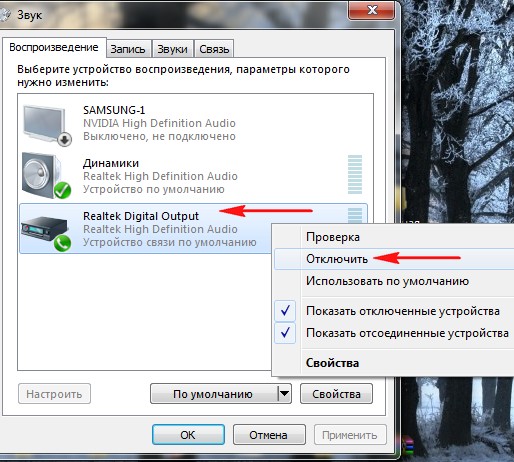
스피커도 끕니다.
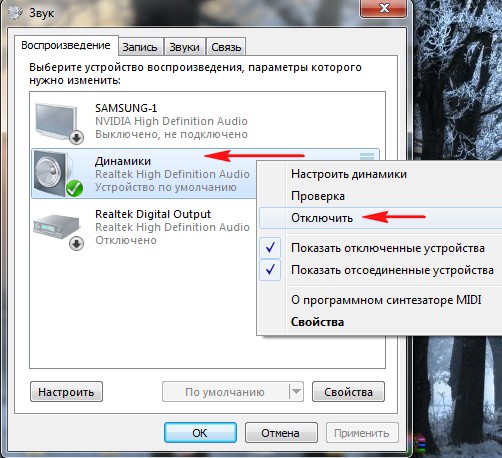
삼성 – 활성화, 적용 및 확인.
안에 현대 세계첨단 디지털 기술로 인해 VGA 또는 HDMI 커넥터를 사용하여 TV를 컴퓨터에 연결해야 하는 경우가 많지만 여러 가지 이유로 이러한 장치는 서로를 보고 싶어하지 않아 작동하지 않는 경우가 많습니다. 이러한 문제의 가장 일반적인 원인을 살펴 보겠습니다.
- TV를 연결하는 데 사용되는 케이블이 파손되었거나 손상되었습니다. 이는 이전에 사용한 케이블과 새 케이블 모두에서 발생할 수 있습니다. 제조 결함의 가능성을 잊지 마십시오. 가장 간단한 해결책은 연결 케이블을 교체하는 것입니다.
- 케이블은 확실히 작동하지만 TV가 컴퓨터와 작동하지 않고 컴퓨터가 TV를 감지하지 못합니다. VGA 또는 HDMI 연결. 컴퓨터에 비디오 카드 드라이버에 문제가 있을 수 있습니다. 드라이버가 없거나 불안정하면 운영 체제가 외부 비디오 장치에 응답하지 않을 수 있습니다. 컴퓨터에 바이러스가 있을 수 있으며 그 중 일부는 차단됩니다. 다양한 방법외부 장치 연결.
- 컴퓨터에 연결된 TV는 장치에 연결되어 있다는 신호를 보내고 컴퓨터도 비슷한 방식으로 반응하지만 장치는 여전히 함께 작동하지 않습니다. 그 이유는 다시 비디오 카드 드라이버 또는 부재 때문일 수 있습니다. 이런 경우에는 이용 가능 여부를 확인해야 합니다. 최신 버전비디오 카드용 드라이버. 또한 컴퓨터가 외부 모니터와 작동하도록 구성되지 않았을 수도 있습니다. 이 기능은 비디오 카드 설정에서 활성화할 수 있습니다.
- TV와 컴퓨터는 오랫동안 잘 작동했지만 어느 시점에서 적절하게 협력하지 않았습니다. 이 경우 작동 옵션이 다를 수 있습니다. 예를 들어 컴퓨터와 TV가 모두 감지되지만 작동하지 않습니다. 장치 중 하나만 다른 장치를 감지합니다. 어느 장치도 다른 장치를 감지하지 못합니다. 이러한 상황에는 여러 가지 이유가 있습니다.
- 끊어진 연결 케이블;
- 컴퓨터 또는 TV의 인터페이스 포트 손상;
- 컴퓨터 또는 TV의 내부 부품(커패시터, 다이오드, 브리지 등)이 연소되어 이러한 고장이 발생하면 이미지 전송 기능이 부분적으로 작동할 수 있습니다. 즉, 장치가 서로 볼 수 있지만 효과적으로 작동하지 않을 수 있습니다. 실제 이유는 전력 부족이나 엔지니어링 회로 일부의 손실 때문입니다.
- TV, 컴퓨터, 연결 코드 등 모든 것이 작동하지만 여전히 화면이 표시되지 않습니다. 컴퓨터에 추가 전원이 필요한 이동식 비디오 카드가 설치되어 있을 수 있으며, 컴퓨터를 조립할 때 어떤 이유로 연결되지 않았습니다. 외부 장치를 사용하려면 다음이 필요하다는 것이 분명해졌습니다. 추가 음식, 비디오 카드가 전체 용량으로 작동할 수 없습니다.
일반적인 문제에 대한 대략적인 설명을 통해 현재 상황을 탐색하고 시도해 볼 수 있습니다. 다양한 옵션그것의 제거. 그러나 전자 제품에 대한 전문가가 아닌 경우에는 HDMI 또는 VGA 연결 케이블만 테스트하는 것이 좋습니다. 이 작업이 도움이 되지 않으면 TV 서비스 센터 회사의 전문 TV 기술자에게 연락하는 것이 가장 좋습니다. 그러면 오작동의 원인(컴퓨터의 바이러스부터 미세 회로의 얇은 납땜까지)을 신속하게 파악하고 집에서 바로 해결할 수 있습니다. .
세부 질문과 답변
많은 사용자는 케이블이 새 것이고 신호 소스가 작동하며 장치가 지침에 따라 전환된 경우 왜 TV에 HDMI 연결이 표시되지 않는지 당황스러워합니다. 이러한 상황에는 여러 가지 이유가 있을 수 있으므로 문제를 지속적으로 검색해야 합니다. 사전에 중간 어댑터 없이 HDMI-HDMI 케이블을 사용한다고 가정합니다.
1. HDMI 케이블이 제대로 작동하는지 확인하세요.매우 비싼 브랜드라 할지라도 제조 결함과 같은 문제로부터 면역되지는 않습니다. 또한, 부주의한 사용으로 인해 케이블이 손상될 수 있습니다. HDMI 케이블을 작동이 보장된 아날로그로 교체하거나 다른 장치에 연결하여 확인할 수 있습니다.
2. TV 메뉴에서 올바른 입력 소스를 선택했는지 확인하세요.이렇게 하려면 TV 리모컨의 외부 입력 선택 버튼을 누르세요. TV 모델에 따라 소스 버튼, 입력 버튼 또는 HDMI일 수 있습니다. 이를 클릭하면 사용 가능한 입력 목록이 포함된 메뉴가 나타납니다. HDMI 케이블을 연결한 입력을 Enter(확인) 버튼을 눌러 선택하고 확인합니다.

3. 컴퓨터에서 외부 모니터(이 경우 TV) 작업 모드가 선택되어 있는지 확인하십시오. TV가 컴퓨터에 연결된 유일한 모니터인 경우 자동으로 감지되어야 합니다. 그 밖에 TV와 디스플레이가 동시에 연결된 경우 등 추가 설정이 필요합니다.
바탕 화면에서는 마우스 오른쪽 버튼을 클릭해야 합니다. 자유 필드그런 다음 "화면 해상도"(Win7의 경우) 또는 "그래픽 특성"(WinXP) 메뉴로 이동하여 화면 복제 옵션을 선택합니다. 노트북의 경우 키보드 상단에 모니터 아이콘 이미지(보통 F4)와 함께 특수 기능 버튼이 있습니다. Fn 버튼(예: Fn + F4)과 동시에 여러 번 눌러 외부 TV 화면 사용에 적합한 옵션을 선택합니다.
4. 비디오 카드용 드라이버의 최신 버전이 컴퓨터에 설치되어 있는지 확인하십시오.컴퓨터의 장치 관리자에서 사용 중인 비디오 카드 드라이버 버전을 확인합니다. 비디오 카드 제조업체의 공식 웹사이트에서 최신 버전의 드라이버를 찾아 필요한 경우 컴퓨터에 다운로드하여 설치하십시오. 오래된 버전의 스마트 TV 운영 플랫폼을 사용하여 HDMI 연결에 문제가 발생하는 경우가 있습니다.
5. 확인 운영 체제바이러스 및 악성 코드 감염에 대한 컴퓨터.최신 서명이 포함된 효과적인 바이러스 백신 프로그램을 사용하여 컴퓨터를 검사해야 합니다.
6. TV의 HDMI 포트와 외부 신호 소스가 제대로 작동하는지 확인하세요. 반복적인 케이블 오용으로 인해 커넥터가 소손되거나 기계적으로 손상될 수 있습니다. HDMI 표준에서는 케이블의 "핫" 연결을 허용하지만 숙련된 전문가는 전환 시 소켓에서 두 장치를 모두 끄는 것뿐만 아니라 연결을 끊을 것을 권장합니다.안테나 케이블

TV 소켓에서.
세부 질문과 답변
TV가 HDMI 연결을 통해 컴퓨터를 볼 수 없는 또 다른 다소 이국적인 이유는 TV에 사용되는 개별 비디오 카드에 추가 전원이 부족하고 외부 장치를 사용하려면 에너지 비용이 증가하기 때문입니다.
HDMI 인터페이스를 통해 컴퓨터를 연결할 때 TV에 이미지가 표시되지 않는 데에는 여러 가지 이유가 있을 수 있습니다. 우리는 그중 가장 일반적인 것을 고려하려고 노력할 것입니다.
먼저, TV 메뉴로 이동하여 케이블이 연결된 정확한 HDMI 포트가 입력 소스로 선택되어 있는지 확인해야 합니다. TV 뒷면이나 측면에는 여러 개의 포트가 있을 수 있으며 각 포트에는 자체 색인(HDMI 1, HDMI 2, HDMI 3 등)이 있습니다. 그러므로 당신은 TV 리모콘리모콘 버튼을 찾아 눌러 외부 신호 소스를 선택하세요. 이는 소스, 입력 또는 HDMI 버튼일 수 있습니다(제조업체마다 고유한 명칭이 있음).
열리는 입력 목록에서 TV를 컴퓨터에 연결하는 HDMI 케이블을 연결한 입력을 선택합니다. 원하는 입력을 선택한 후 OK(Enter) 버튼을 눌러 동작을 확인하세요. 이제 컴퓨터 바탕 화면의 미러 이미지가 TV 화면에 나타납니다. 화면이 계속해서 검은색으로 유지되면 컴퓨터의 비디오 카드 설정에서 문제를 찾아야 합니다.
컴퓨터의 비디오 카드 설정
비디오 카드 설정에서 TV가 추가 모니터로 사용된다는 것을 나타내지 않아 이미지가 컴퓨터 모니터로만 전송될 가능성이 높습니다.
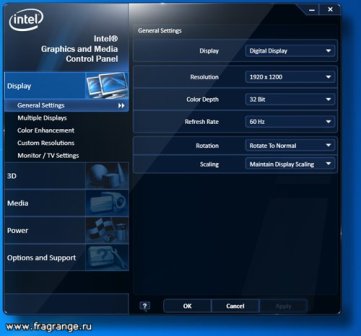
문제를 해결하려면 컴퓨터 바탕 화면의 빈 필드를 마우스 오른쪽 버튼으로 클릭하세요. 드롭다운 목록에서 "화면 해상도"(Win7의 경우) 또는 "그래픽 특성"(WinXP의 경우) 항목을 찾습니다. 자신에게 맞는 기본 모니터와 추가 모니터 사용 옵션을 선택할 수 있는 특별 메뉴가 열립니다. TV 화면과 컴퓨터 모니터를 복제(복제)하는 옵션을 선택하는 것이 가장 편리합니다. 확인 버튼을 누르면 TV 화면에 이미지가 나타납니다.
![]()
노트북을 TV에 연결할 때 화면 선택 절차가 훨씬 간단해 보입니다. 적합한 옵션이 나타날 때까지 키보드의 두 기능 버튼 Fn + F4를 여러 번 동시에 눌러야 합니다. F4 대신 하나 또는 두 개의 모니터가 있는 아이콘이 있는 다른 버튼을 사용할 수 있습니다.
기계적 고장
잘 마지막 이유, HDMI 인터페이스를 통해 연결했을 때 TV에 이미지가 표시되지 않는 이유는 케이블 자체의 오작동이거나 장치 중 하나 또는 두 장치의 통신 포트에 문제가 있는 것입니다.
누구도 제조상의 결함으로부터 안전하지 않으므로 연결에 문제가 발생하면 HDMI 케이블의 서비스 가능성을 반드시 확인해야 합니다. 케이블을 확인하는 가장 쉬운 방법은 작동이 보장된 아날로그로 교체하거나 다른 장치에 연결해 보는 것입니다.
HDMI 포트 고장의 일반적인 원인은 케이블 커넥터가 포트에 잘못 연결되어 있기 때문입니다. 내부 접점의 기계적 손상 외에도 포트 문제로 인해 포트가 소손될 수 있습니다. 정전기. HDMI 표준은 장비의 "핫 플러깅"을 지원하지만 대부분의 HDMI 기능이 부족하기 때문에 가전제품올바르게 접지되면 HDMI 포트는 계속 켜져 있습니다. 그렇기 때문에 숙련된 장인 HDMI 케이블을 연결하기 전에 기기의 전원을 완전히 끄고 TV에서 안테나 플러그를 추가로 제거하는 것이 좋습니다.
고도의 디지털 기술 시대에 우리는 TV와 컴퓨터의 연결된 연결을 통해 최고의 혜택을 누릴 수 있습니다. 사이에 특별한 연결을 만듭니다. 기술 장치 DVI, HDMI 또는 VGA 커넥터. 그러나 여러 가지 이유로 이러한 장치는 서로 접촉을 원하지 않는 경우가 많습니다. 발생 원인이 무엇인지 알면 기존 문제를 언제든지 제거할 수 있습니다. 일반적인 문제에 대한 대략적인 설명은 탐색하는 데 도움이 됩니다. 궁지그리고 그것들을 제거할 수 있는 새로운 방법을 열어줄 것입니다.
HDMI란 무엇입니까?
HDMI는 비디오 데이터를 전송하는 멀티미디어 인터페이스입니다. 고해상도그리고 디지털 오디오 신호. 이 유형의 케이블은 TV, 게임 콘솔, 독립형 비디오 플레이어 및 오디오 수신기를 연결하는 데 널리 사용됩니다. 모바일 장치그리고 컴퓨터 기술. 동영상을 재생하거나 사진을 보여주고 싶다면 큰 화면, 그런 장치 없이는 할 수 없습니다.
최신 멀티미디어 장비 제조업체는 이제 기본적으로 장치의 표준 장비에 HDMI 커넥터를 추가하고 있습니다. 이러한 포트에는 A부터 D까지 라틴 문자로 표시되고 크기가 다른 5가지 주요 유형이 있습니다. 또한 각 유형의 HDMI 케이블은 기능과 적용 범위가 서로 다릅니다.
최근 HDMI 어댑터를 통해 연결할 때 무선 연결의 가능성과 장점이 널리 논의되었다는 점도 주목할 가치가 있습니다.
홈 시어터 소유자는 이 사실을 알아야 합니다. 모든 미디어 장치에는 재생 소스 메뉴가 있습니다. 이는 오래된 스테레오 시스템을 사용하여 설명하는 것이 가장 쉽습니다. 일반적으로 세 개의 블록이 있습니다.
- 카세트 데크, 녹음 및 재생.
- 방송을 수신하기 위한 라디오.
- 레이저 디스크.
게다가 재생산 작업도 동시에 할 수 없었습니다. 특수 레버를 사용하여 섹션을 전환해야했습니다. 에서도 현대 전화 FM 버튼이 있는 경우가 많습니다... 아직 TV에 HDMI가 표시되지 않는 이유를 파악하지 못하셨나요? 그럼 계속 진행하겠습니다. 일반적으로 TV 뒷면에는 여러 개의 출력 잭이 있습니다. 그중에는 때때로 VGA와 HDMI 세 개의 꽃잎으로 구성된 "튤립"이 있습니다. 목록은 일반적으로 이 목록으로 제한되지 않습니다. 자세한 내용은 지침을 참조하세요. 리모콘에서 버튼(HDMI 포트가 1개만 있음)이나 메뉴를 한 번만 클릭하여 소스를 선택할 수 있습니다. 소스 키일 수도 있습니다. 일반적으로 메뉴에서 소스가 나열된 위치를 찾아 케이블이 연결된 포트를 정확하게 선택해야 합니다. 에이 HDMI 커넥터 2개 이상이 있을 수 있으므로 숫자를 혼동하지 않는 것이 중요합니다. (참조: TV에 하드 드라이브가 표시되지 않는 이유)
컴퓨터에는 일반적으로 그러한 트릭이 필요하지 않습니다. 따라서 신호를 전송할 위치에 대한 직접적인 옵션이 없습니다. 하지만:
증상:
안녕하세요, 레샤
분명히 PC에는 설정이 필요합니다. TV에서 지원하는 값에 따라 PC 해상도를 설정하십시오.
640x480 - 60Hz
800x600 - 60Hz
1024x768 - 60Hz
1280x768 - 60Hz
1280x1024 - 60Hz
1360x768 - 60Hz
1440x900 - 60Hz
1680x1050 - 60Hz
안녕하세요, 뱌체슬라프.
노트북 설정 1360*768 60Hz에서는 이미지가 괜찮습니다.
작성하신 다른 해상도에서는 동영상이 전혀 재생되지 않습니다(TV에 검은색 화면만 표시됨).
30.07.2014, 17:24
PC - 윈도우 7 64
01.08.2014, 12:13
컴퓨터에서 HDMI를 통해 TV를 볼 수 없습니다.
PC - 윈도우 7 64
문제: 업데이트된 것도 없고 변경된 것도 없습니다. 어느 시점에서 표시가 중단되었습니다.
내가 한 일: 컴퓨터에서 시스템을 롤백하고, 드라이버를 기존/새 드라이버로 교체하고, TV 소프트웨어를 업데이트했습니다.
비디오 카드와 TV의 HDMI 포트가 끊어졌을 가능성이 있습니까?
안녕하세요, WaterMan4EG
HDMI 케이블이 "핫" 연결/분리된 경우 TV의 HDMI 포트에 오류가 발생할 수 있습니다. 따라서 HDMI 케이블을 연결/분리하기 전에 TV의 전원을 꺼야 합니다. 다른 장치를 TV에 연결해 보세요. 이미지가 나타나지 않으면 다른 케이블을 사용하세요.
필립스 TV - 빅터
14.08.2014, 01:06
HDMI를 통한 TV 모드에서는 VGA보다 이미지가 좋지 않습니다. PC 모드에서는 이미지가 VGA와 동일하지만 화면 가장자리에 검은색 테두리가 나타납니다. 즉, 자동 채우기가 비활성화됩니다. PC 모드에서 자동 채우기를 활성화하거나 일반 모드에서 이미지를 VGA처럼 보이도록 조정할 수 있나요?
좋은 오후에요
비디오 카드의 출력 매개변수 설정을 확인해 보세요(해상도 - 1080p, 주파수 - 60Hz). 그런 다음 리모컨의 TV 형식 버튼을 사용하여 "크기 조정 안 함" 항목을 선택하세요.
필립스 TV - 빅터
15.08.2014, 17:56
이제 1920x1080인 모니터 해상도를 제외하고는 아무것도 변경되지 않았습니다. PC 모드와 일반 모드 모두에서 가장자리 주위의 줄무늬가 남아 있습니다.
"크기 조정 불가" 이미지 형식을 선택하셨나요?
10.09.2014, 14:35
10.09.2014, 16:36
저는 32PFL7404H/60 TV를 가지고 있고 Denon AVR-X500 AV 리시버를 구입했습니다. HDMI를 통해 연결할 수 없습니다(시도함) 다른 케이블 4개 입력 모두), VIDEO를 통해서도 가능합니다. 신호가 없다고 뜹니다. 무엇이 문제이고 어떻게 친구로 만들 수 있나요?
안녕하세요, Day Anger입니다.
10.09.2014, 16:47
안녕하세요, Day Anger입니다.
TV에 연결된 다른 기기에서 영상이 표시되는지 확인하세요. 리시버를 다른 TV에 연결하면 영상이 표시되나요?
12.09.2014, 17:50
PC를 TV에 직접 연결하면 삼성 TV에 사진이 표시되고 수신기가 완벽하게 작동합니다.
안녕하세요, Day Anger입니다.
해당 메뉴 항목을 통해 장치를 추가해 보셨나요? 그렇다면 수신기는 어떤 장치로 추가됩니까?
08.11.2014, 08:10
안녕하세요, WaterMan4EG
다른 장치를 TV에 연결해 보세요. 이미지가 나타나지 않으면 다른 케이블을 사용하세요.
16.12.2014, 18:15
그리고 이런 문제가 있습니다. Radeon 5770이 있고 HDMI를 통해 Philips 32pfl6636t/12를 연결했는데 모든 것이 완벽하게 작동했습니다!!!
Power Color Radeon R9 270을 구입했는데 HDMI를 통해 Philips를 연결할 수 없습니다. - 지원되지 않는 비디오 형식(((((
동시에 Catalyst는 그것을 봅니다!
다시 5770으로 설정했는데 모든 것이 표시되고 모든 것이 잘 작동합니다!
드라이버는 새로운 14.9입니다. Windows를 다시 설치했는데 아무것도 없었습니다!
도와주세요, 좋은 사람들 !!! 미리 감사드립니다!
17.12.2014, 16:58
이웃의 컴퓨터를 사용해 보았는데 효과는 같았습니다. "비디오 신호가 없습니다." 소프트웨어 업데이트로 인해 TV가 HDMI를 감지하지 못할 수도 있습니까?
안녕하세요, WaterMan4EG.
다른 장치에서 이미지가 표시됩니까? 그렇지 않은 경우 HDMI 포트에 결함이 있을 가능성이 있습니다.
율리아 오를로바
22.12.2014, 23:00
좋은 오후에요
좋은 오후에요 HDMI 포트를 통해 게임 콘솔이나 PC를 TV에 연결할 때(4개 출력 모두 시도) 화면에 이미지가 표시되지 않고 신호가 없다는 메시지가 표시되는데, 이 순간 PC가 TV를 보고 감지합니다. 이유는 무엇입니까?
모델 42pfl6805h.
24.12.2014, 17:45
좋은 오후에요
이전에는 DVI-HDMI를 통해 기존 42PFL3312S/60을 Radeon PC(어느 것인지 기억나지 않음)의 비디오 카드에 연결했습니다. 그런 다음 비디오 카드를 NVIDIA Geforce 7300 GT로 변경했고 문제가 시작되었습니다. 컴퓨터는 TV를 보고 TV의 이미지는 몇 초 동안만 나타납니다(PC를 로드할 때, PC에서 확장자를 변경할 때, 즉 TV에서 PC를 설정할 때만). 그런 다음 TV의 이미지가 사라지고 화면이 파란색으로 변하며 TV에 "비디오가 지원되지 않습니다."라고 표시됩니다. 이유는 무엇입니까?
안녕하세요, Yulia Orlova.
PC 설정에서 다음 모니터 매개변수 중 하나를 설정하세요.
640x480, 60Hz
800x600, 60Hz
1024x768, 60Hz
24.12.2014, 17:59
5. 컴퓨터의 운영체제가 바이러스나 악성코드에 감염되었는지 확인하세요.최신 서명이 포함된 효과적인 바이러스 백신 프로그램을 사용하여 컴퓨터를 검사해야 합니다.
6. TV의 HDMI 포트와 외부 신호 소스가 제대로 작동하는지 확인하세요. 반복적인 케이블 오용으로 인해 커넥터가 소손되거나 기계적으로 손상될 수 있습니다.
HDMI 표준에서는 케이블의 "핫 플러깅"을 허용하지만 숙련된 전문가는 전환 시 소켓에서 두 장치를 모두 끄는 것뿐만 아니라 TV 소켓에서 안테나 케이블을 분리할 것을 권장합니다.
LG TV의 경우 버튼(입력)은 다음과 같습니다.
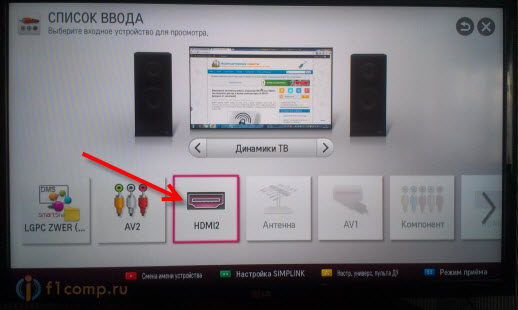

이를 클릭하고 케이블을 연결한 HDMI 커넥터를 선택합니다(활성화됨).
저항은 몇 옴을 넘지 않아야 합니다. 이 경우면 좋지만 크기가 더 크거나 테스터에 아무것도 표시되지 않고 케이블이 길면 추가 와이어로 연결해야합니다.
- 컴퓨터에 TV가 표시되지 않는 주된 이유는 다음과 같습니다.
- 연결 케이블이 손상되었거나 잘못 연결되었거나 결함이 있습니다.
- 컴퓨터가 TV를 감지하지 못합니다.
- TV가 선택한 연결 방법을 지원하지 않습니다.
- 비디오 카드 드라이버 또는 그 부족;
- 인터페이스 포트 손상;
- 컴퓨터에 이동식 비디오 카드가 설치되어 있습니다.
TV나 컴퓨터 내부 부품의 연소.
두 장치의 조화로운 작동에 문제가 발생하는 데에는 여러 가지 이유가 있을 수 있습니다. 전문가가 아닌 경우에는 케이블과 관련된 외부 문제만 자신있게 진단할 수 있습니다.
문제 해결
컴퓨터와 TV의 공생에 대한 주요 위반의 원인을 알면 모든 문제를 제거할 수 있습니다.
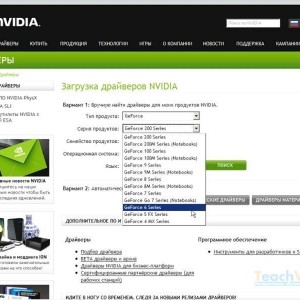
문제 해결 알고리즘:
- HDMI를 통해 노트북에 TV가 표시되지 않으면 어떻게 해야 합니까?
대부분의 경우 TV에서 올바른 소스를 선택해야 합니다. 스위치가 켜진 장치는 서로를 볼 수 있어야 합니다. 다양한 표준 버전의 케이블이 항상 장비와 호환되는 것은 아니라는 정보가 있습니다. 따라서 v1.3에서는 모든 것이 작동했지만 v1.4에서는 그림이 나타나지 않습니다. 때로는 비디오 카드 설정에서 두 번째 모니터를 수동으로 추가해야 하지만 이는 데스크톱 컴퓨터에 더 적합합니다.
전환하는 방법? 내가 말했듯이: 지침을 읽으십시오. 어떤 식으로든 프로그래밍 방식으로(BIOS, 특히 드라이버를 통해) 출력을 전환하는 것이 가능할 가능성은 거의 없습니다. 이는 특수 장치를 사용하여 물리적으로 수행될 가능성이 높습니다. 너의 점퍼 마더보드(온보드 비디오 카드를 사용하는 경우) 또는 비디오 카드 자체에 있습니다.
